
扫一扫添加福昕福利官
能否使用MAC更改PDF文件中的书签?MAC 修改PDF文件书签的方式有哪些?根据小编的了解,很多人都会在PDF文档和电子书中加入一些书签,这样我们就可以轻松地找到自己想要阅读的东西了。从网上下载的PDF文档中也有类似的书签。PDF的书签,并不是唯一的选择,而是可以根据自己的喜好,来设定字体的大小、颜色等等。同时还能讲书签变成PDF文档的目录!这一次,我们PDF文件书签转目录入手,小编这就把教程分享给你们!

推荐工具:点击下载【福昕PDF编辑器MAC版】
步骤一:电脑浏览器打开福昕官网,下载客户端【福昕PDF编辑器Mac版】,直接打开Mac版PDF编辑器,点击“快速打开”将PDF文档导入进来。
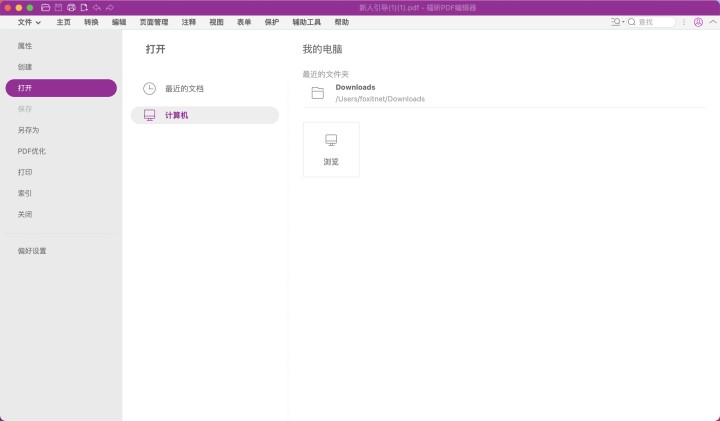
步骤二:点开顶部菜单栏的“主页”,再点击“书签”选项卡,在PDF编辑器的左侧就关于PDF书签的功能了。

步骤三:在左侧的书签编辑框中,可以对PDF文件书签的添加、删除、绑定书签位置、长书签自动换行等功能,编辑完成之后记得点击文件的保存按钮哦。
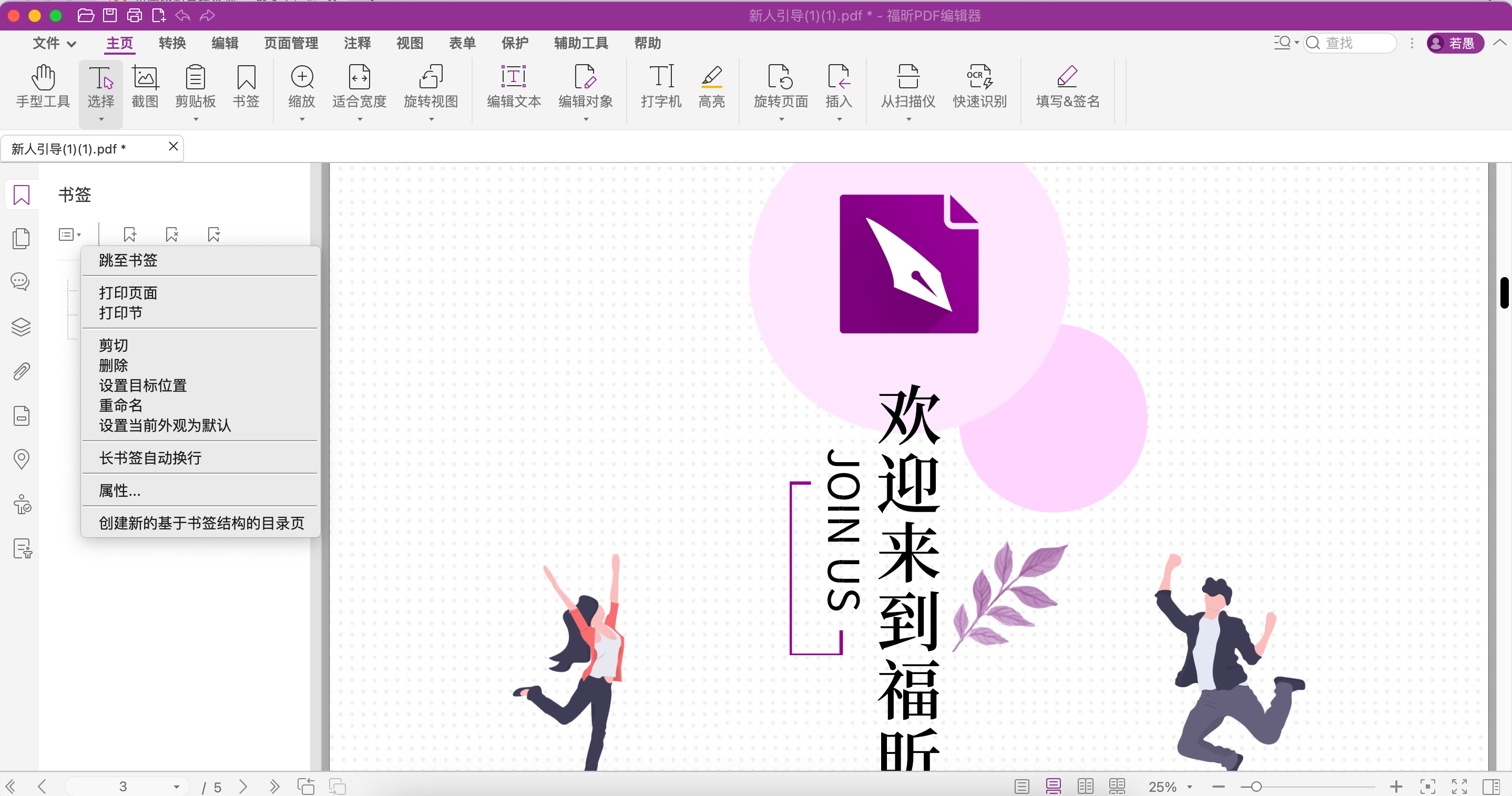
上面是使用MAC电脑编辑PDF书签的小技巧,其实就是这么简单!
版权声明:除非特别标注,否则均为本站原创文章,转载时请以链接形式注明文章出处。
政企
合作
了解平台产品
预约产品演示
申请产品试用
定制合作方案
福昕
福利官

扫一扫添加福昕福利官
了解平台产品
预约产品演示
申请产品试用
定制合作方案

添加福昕福利官
微信扫码
免费获取合作方案和报价
